Introduction
Depuis son introduction, l’éditeur de blocs Gutenberg a révolutionné la manière dont nous créons du contenu sur WordPress. Pour les développeurs intermédiaires à avancés, la possibilité de créer des blocs personnalisés offre une flexibilité inégalée. Cet article vous guidera à travers le processus de création de blocs personnalisés avec Gutenberg, en utilisant JavaScript et les API de WordPress.
Qu’est-ce que Gutenberg ?
Gutenberg est l’éditeur de blocs par défaut de WordPress, permettant aux utilisateurs de créer des mises en page complexes sans avoir besoin de connaissances approfondies en HTML ou CSS. Chaque élément de contenu est un bloc, ce qui rend l’édition plus intuitive et modulaire.
Pourquoi créer des blocs personnalisés ?
Créer des blocs personnalisés vous permet d’ajouter des fonctionnalités spécifiques à votre site, d’améliorer l’expérience utilisateur et de réutiliser des éléments de contenu. Par exemple, si vous avez besoin d’un bloc de témoignage qui affiche des avis clients, un bloc personnalisé peut être la solution idéale.
Étapes pour créer un bloc personnalisé
1. Configurer votre environnement
Avant de commencer, assurez-vous d’avoir un environnement de développement WordPress configuré. Vous aurez besoin de Node.js et de npm pour gérer les dépendances JavaScript.
2. Créer un plugin de bloc
Commencez par créer un dossier pour votre plugin dans le répertoire wp-content/plugins. Créez un fichier PHP principal, par exemple mon-bloc.php, et ajoutez les informations de base du plugin.
<?php
/**
* Plugin Name: Mon Bloc
* Description: Un exemple de bloc personnalisé.
* Version: 1.0
* Author: Votre Nom
*/
function mon_bloc_register() {
wp_register_script(
'mon-bloc-script',
plugins_url( 'block.js', __FILE__ ),
array( 'wp-blocks', 'wp-element', 'wp-editor' )
);
register_block_type( 'mon-bloc/mon-bloc', array(
'editor_script' => 'mon-bloc-script',
) );
}
add_action( 'init', 'mon_bloc_register' );
?>3. Écrire le JavaScript du bloc
Dans le fichier block.js, vous allez définir le comportement de votre bloc. Voici un exemple simple :
const { registerBlockType } = wp.blocks;
const { RichText } = wp.editor;
registerBlockType( 'mon-bloc/mon-bloc', {
title: 'Mon Bloc',
icon: 'smiley',
category: 'common',
edit: ( props ) => {
return (
<RichText
tagName="p"
className={ props.className }
value={ props.attributes.content }
onChange={ ( content ) => props.setAttributes( { content } ) }
placeholder="Écrivez votre texte ici..."
/>
);
},
save: ( props ) => {
return <RichText.Content tagName="p" value={ props.attributes.content } />;
},
} );4. Tester votre bloc
Activez votre plugin dans l’interface d’administration de WordPress et ajoutez votre bloc à une page ou un article. Vous devriez voir votre bloc personnalisé dans l’éditeur de blocs.
Conclusion
Créer des blocs personnalisés avec Gutenberg est un excellent moyen d’améliorer la fonctionnalité de votre site WordPress. En suivant ces étapes, vous pouvez développer des blocs adaptés à vos besoins spécifiques. N’hésitez pas à explorer davantage les API de WordPress pour enrichir vos créations. Avec un peu de pratique, vous serez en mesure de transformer votre site en une plateforme encore plus dynamique et interactive.

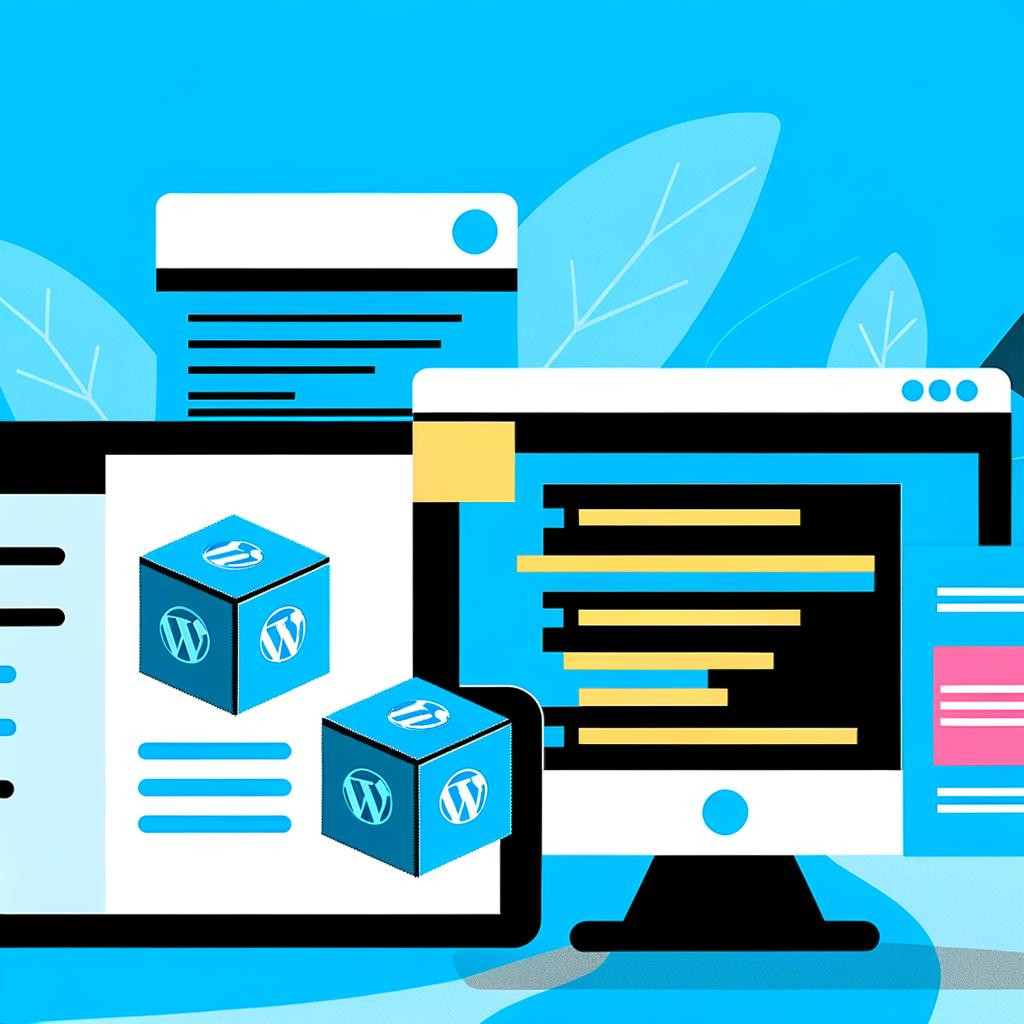
Laisser un commentaire